Исправить Cortana, занимающую память в Windows 10
Разное / / May 21, 2022

Одной из функций, которая делает версию Windows 10 превосходящей другие, является приложение Cortana. Однако с его расширенной функциональностью на вашем ПК возникает проблема с использованием Cortana слишком большого объема памяти. Проблема с высоким использованием памяти Cortana замедлила и нарушила основные процессы. Таким образом, цель статьи — предоставить решения для Cortana, которые решают проблемы с памятью и контролируют память, используемую приложением Cortana. Прочтите статью до конца, чтобы узнать, как решить проблему с использованием памяти Cortana на ПК с Windows 10.

Содержание
- Как исправить Cortana, занимающую память в Windows 10
- Метод 1: основные методы устранения неполадок
- Способ 2: изменить свойства файла SearchUI.exe
- Способ 3: удалить файл SearchUI.exe
- Способ 4: удалить приложение Cortana
- Вариант I: через командную строку
- Вариант II: через Windows PowerShell
Как исправить Cortana, занимающую память в Windows 10
Кортана — виртуальный помощник от Microsoft. Если вы сталкиваетесь с высоким использованием памяти при использовании приложения Cortana, вы можете следовать методам устранения неполадок, приведенным в этой статье.
Метод 1: основные методы устранения неполадок
Если вы столкнулись с проблемой с Cortana, поскольку она использует много места в памяти, вы можете сначала попробовать основные методы устранения неполадок, описанные ниже. Простые методы, упомянутые ниже, могут решить проблему Cortana, занимающую память на вашем ПК.
1. Перезагрузите компьютер
Если на вашем ПК есть определенные сбои, из-за которых приложение Cortana занимает память, вы можете попробовать перезагрузить компьютер. нажмите Окна ключ, нажмите на Власть кнопка на НАЧАЛО меню и нажмите кнопку Начать сначала возможность перезагрузить компьютер.

2. Восстановить поврежденные файлы
Если на вашем компьютере есть вредоносные файлы, это может привести к задержке загрузки приложения Cortana, в результате чего приложение Cortana займет много памяти. Вы можете сканировать файлы и проверять наличие вредоносных файлов в системных файлах с помощью инструментов DISM и SFC. Прочтите статью, чтобы узнать как восстановить системные файлы на виндовс 10.

3. Обновите графические драйверы
Поскольку Cortana — это приложение, основанное на визуальных элементах и графике, вам необходимо установить обновленный графический драйвер на вашем ПК, чтобы оно работало должным образом. Прочтите статью, чтобы узнать как обновить графические драйверы на вашем ПК и устраните проблему.
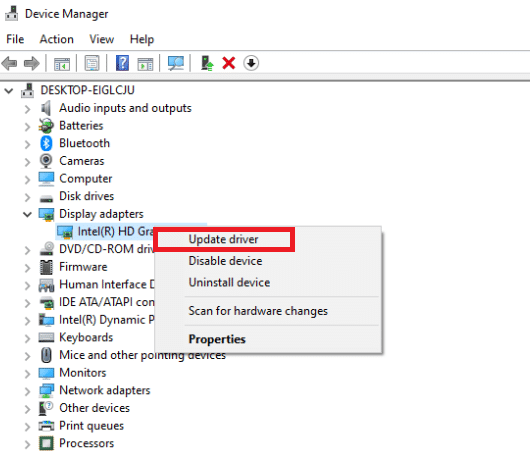
4. Активировать сбалансированный план питания
Если вы используете план питания, который потребляет много энергии, приложение Cortana может занимать много памяти. Чтобы решить эту проблему, вам нужно использовать план без питания или сбалансированный план питания. Прочтите статью, чтобы узнать как изменить планы электропитания в Windows 10.

5. Отключить Кортану
Если приложение Cortana вызывает проблемы на вашем ПК, вы можете попробовать навсегда отключить приложение на своем ПК, чтобы устранить проблему. Прочитайте статью о как отключить приложение Кортана на вашем компьютере, чтобы устранить проблему.

6. Выполнить восстановление системы
Иногда приложение Cortana могло использовать мало памяти, пока ваш компьютер находился в предыдущих настройках. Если это так, вы можете попробовать вернуться к предыдущей настройке, восстановив свой компьютер. Прочтите статью, чтобы узнать как использовать восстановление системы в Windows 10.
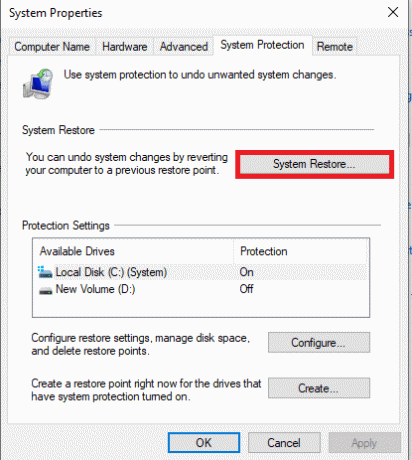
Читайте также:7 способов исправить то, что Cortana меня не слышит
Если основные методы устранения неполадок не устраняют высокий уровень использования памяти Cortana в Windows 10, следуйте перечисленным ниже методам, чтобы решить проблему.
Способ 2: изменить свойства файла SearchUI.exe
Вы можете вручную изменить свойства исполняемого файла Cortana или SearchUI.exe, выполнив действия, описанные ниже, чтобы устранить проблему, связанную с тем, что Cortana занимает память.
1. Ударь Клавиши Windows + E вместе, чтобы запустить Проводник и перейдите к Майкрософт. Окна.Cortana_cw5n1h2txyewy папку, перейдя к следующему дорожка.
C:\Windows\SystemApps\Майкрософт. Окна.Cortana_cw5n1h2txyewy

2. Щелкните правой кнопкой мыши на SearchUI.exe файл в списке и нажмите на опцию Характеристики в меню, чтобы открыть окно свойств.

3. Перейдите к Безопасность вкладку и нажмите кнопку Передовой кнопка на Свойства SearchUI окно.
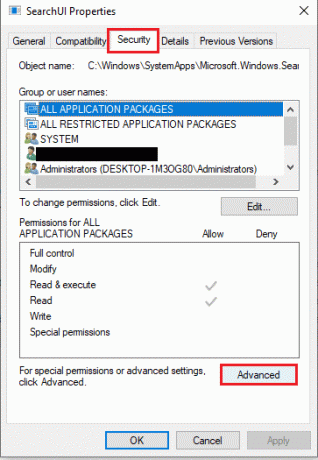
4. в Расширенные настройки безопасности для SearchUI окно, нажмите на Сдача кнопку в окне, чтобы изменить разрешения.
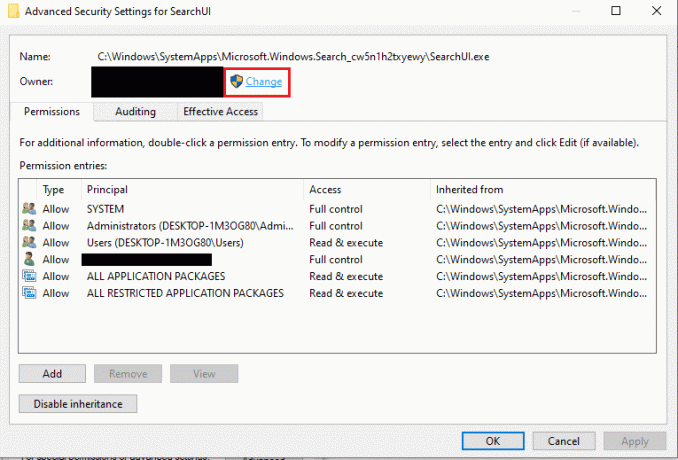
5. Нажми на Передовой… кнопку в нижнем левом углу Выберите пользователя или группу окно.
Примечание: Вы также можете ввести имя учетной записи пользователя в Введите имя объекта для выбора: бар и нажмите на учетную запись в результатах.

6. Теперь нажмите на Найти сейчас кнопку, выберите имя учетной записи пользователя в Результаты поиска: полосу и нажмите на ХОРОШО кнопку для выбора учетной записи.
Примечание: Здесь учетная запись администратора выбрана в списке для пояснительных целей.

7. Нажми на ХОРОШО кнопка на Выберите пользователя или группу окно для подтверждения выбора учетной записи пользователя.
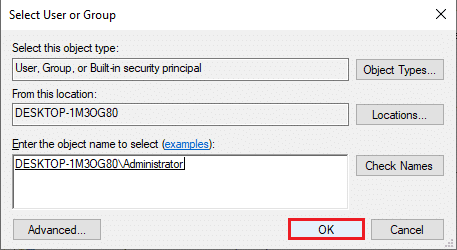
8. в Расширенные настройки безопасности для SearchUI выберите добавленную учетную запись пользователя и нажмите кнопку Добавлять кнопку в левом нижнем углу окна.

9. Затем выберите Разрешать вариант в Тип раскрывающееся меню и выберите все параметры в Основные разрешения бар.
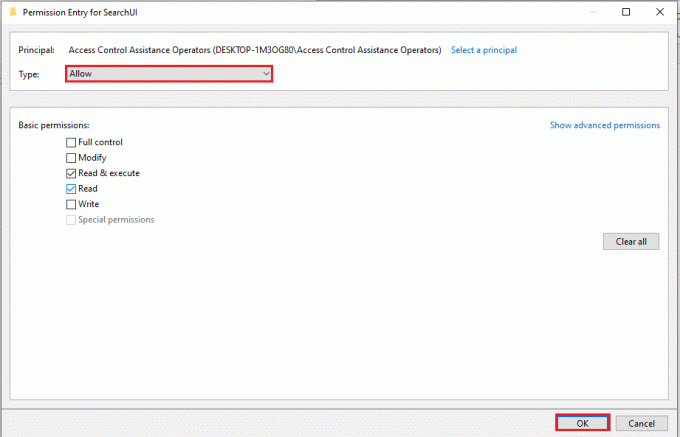
10. Нажми на ХОРОШО кнопка, чтобы дать разрешение на учетную запись
11. Следующий. нажми на Применять а потом на ХОРОШО кнопки на Расширенные настройки безопасности для SearchUI окно для завершения процесса.
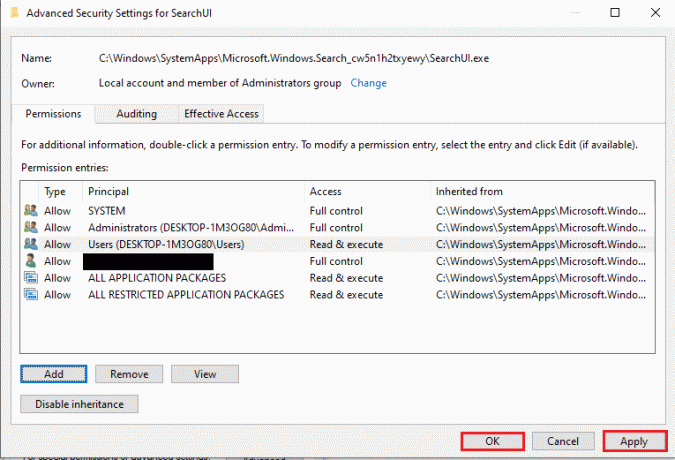
Читайте также:Как подключить Cortana к учетной записи Gmail в Windows 10
Способ 3: удалить файл SearchUI.exe
Этот метод позволит вам полностью удалить исполняемый файл Cortana, чтобы исправить проблему Cortana, занимающую память. Выполните указанные шаги, чтобы исправить высокий уровень использования памяти Cortana в Windows 10.
1. нажмите Клавиши Ctrl + Shift + Esc вместе, чтобы открыть Диспетчер задач.
2. Перейдите к Процессы вкладку, выберите Кортана приложение в Программы раздел и нажмите кнопку Завершить задачу кнопку, чтобы закрыть приложение Cortana.
Примечание: Этот шаг закроет приложение Cortana, работающее в фоновом режиме, и предотвратит потерю данных на вашем ПК.
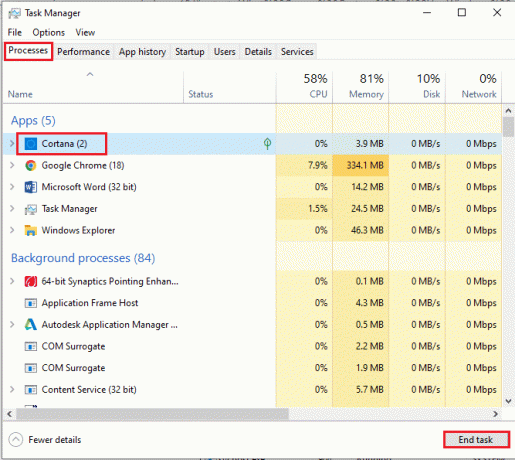
3. Перейти к Подробности вкладку и выберите SearchUI.exe файл, затем нажмите на Завершить задачу кнопка.
Примечание: Этот шаг отключит файл SearchUI.exe, работающий в фоновом режиме, чтобы вы могли легко удалить файл на своем ПК.

4. нажмите Windows + Еключи одновременно, чтобы открыть Проводник и перейдите к Майкрософт. Окна.Cortana_cw5n1h2txyewy папку, перейдя в указанную папку дорожка.
C:\Windows\SystemApps\Майкрософт. Окна.Cortana_cw5n1h2txyewy
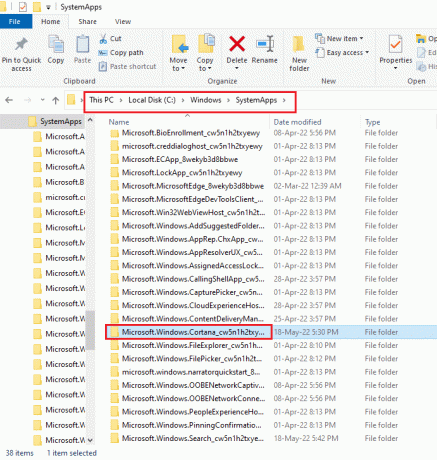
5. Щелкните правой кнопкой мыши на SearchUI.exe файл в списке и нажмите на опцию Удалить в меню, чтобы удалить файл.
Примечание: Вы также можете удалить файл, выбрав файл и нажав кнопку Удалитьключ.
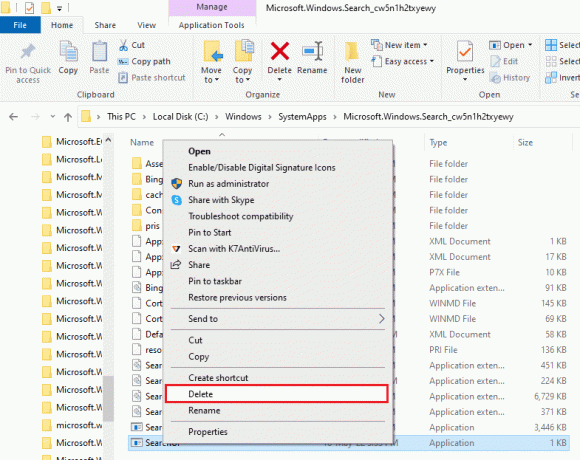
Способ 4: удалить приложение Cortana
Если ни один из вышеперечисленных методов не устраняет проблему, вы можете удалить приложение Cortana. Выполните указанные шаги, чтобы сделать это.
Вариант I: через командную строку
Вы можете использовать приложение командной строки и выполнить несколько команд, чтобы исправить проблему с Cortana, занимающую память на вашем ПК. Этот метод позволит вам переопределить проблемы и разрешения на вашем ПК, и вы сможете легко решить проблему с высоким использованием памяти Cortana.
1. Ударь Ключ Windows, тип Командная строкаи нажмите на Запустить от имени администратора вариант.

2. Нажми на Да кнопку в окне UAC, чтобы разрешить приложение командной строки в качестве администратора.
3. Введите указанный команда и нажмите Войтиключ вступить во владение Майкрософт. Окна. Кортана папка.
takeown /f "%WinDir%\SystemApps\Майкрософт. Окна.Cortana_cw5n1h2txyewy" /a /r /d г

4. Затем выполните следующее команда и нажмите Войтиключ для предоставления разрешений администратору.
icacls "%WinDir%\SystemApps\Майкрософт. Окна.Cortana_cw5n1h2txyewy" /inheritance: r /grant: r Администраторы: (OI)(CI)F /t /c
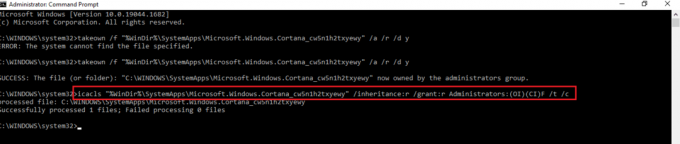
5. Введите указанный команда и нажмите Введите ключ удалить SearchUI.exe файл на вашем ПК.
тасккилл / им SearchUI.exe / ф

6. Наконец, выполните следующее команда удалить Майкрософт. Окна. Кортана каталог с вашего ПК и нажмите кнопку Войтиключ для выполнения команды.
рд "%WinDir%\SystemApps\Майкрософт. Окна.Cortana_cw5n1h2txyewy" /s /q

Читайте также:Навсегда отключить Кортану в Windows 10
Вариант II: через Windows PowerShell
Поскольку приложение Cortana является встроенным приложением в Windows 10, удалить его, как и другие приложения, непросто. Однако вы можете использовать приложение Windows PowerShell, чтобы удалить пакет и устранить проблему с Cortana, занимающей память на вашем ПК.
1. нажмите Ключ Windows, тип PowerShellи нажмите на Запустить от имени администратора.

2. Нажми на Да кнопка на Контроль учетных записей пользователей быстрый.
3. Затем введите следующее команда и нажмите Войтиключ чтобы удалить приложение Cortana с вашего ПК.
«Get-AppxPackage -allusers Microsoft.549981C3F5F10 | Удалить AppxPackage
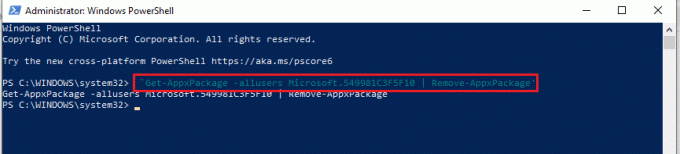
Рекомендуемые:
- Как установить анимированные обои в Windows 10
- Как заставить Кортану использовать Chrome в Windows 10
- Исправить заикание наушников Bluetooth в Windows 10
- Как запросить контроль в Microsoft Teams
В статье рассматриваются методы решения проблемы Кортана занимает память в Windows 10. Если Cortana использует слишком много памяти на вашем ПК, вы можете следовать методам, упомянутым в статье, и решить проблему с высоким использованием памяти Cortana. Вы можете управлять Cortana с помощью памяти в Windows 10 и сделать свой компьютер более функциональным, используя описанные методы. Если у вас есть какие-либо предложения или вопросы по теме, пожалуйста, оставьте их в разделе комментариев для нас.



